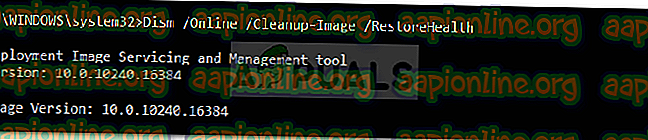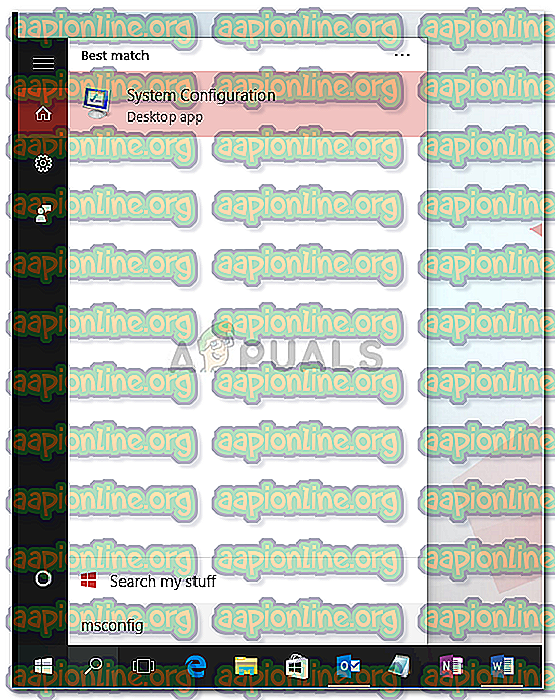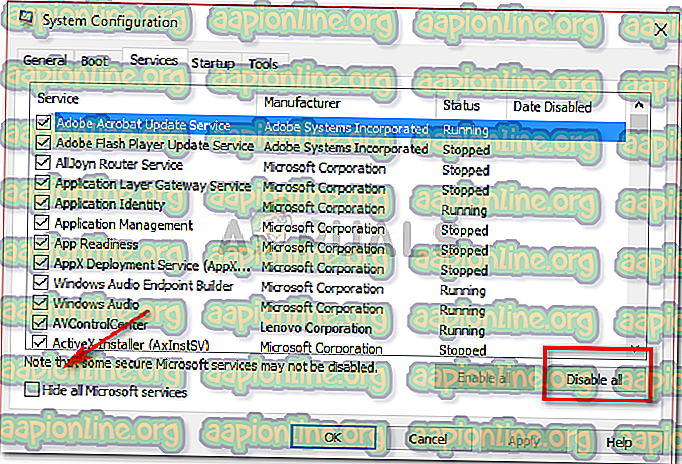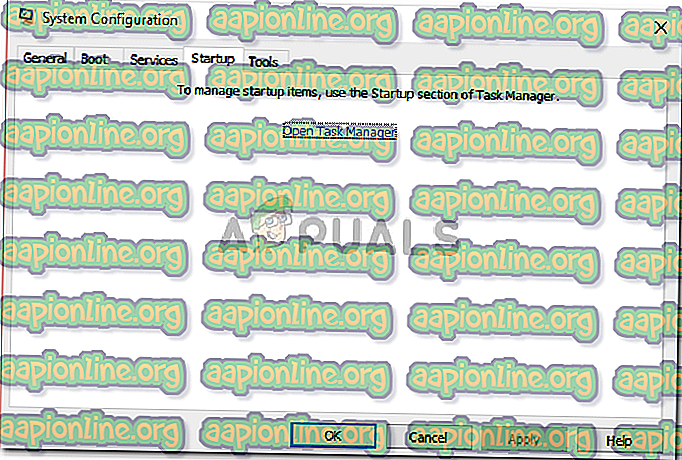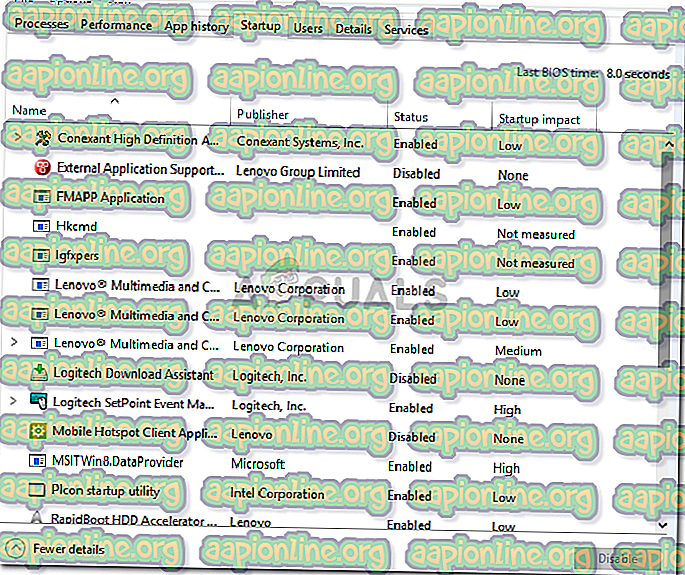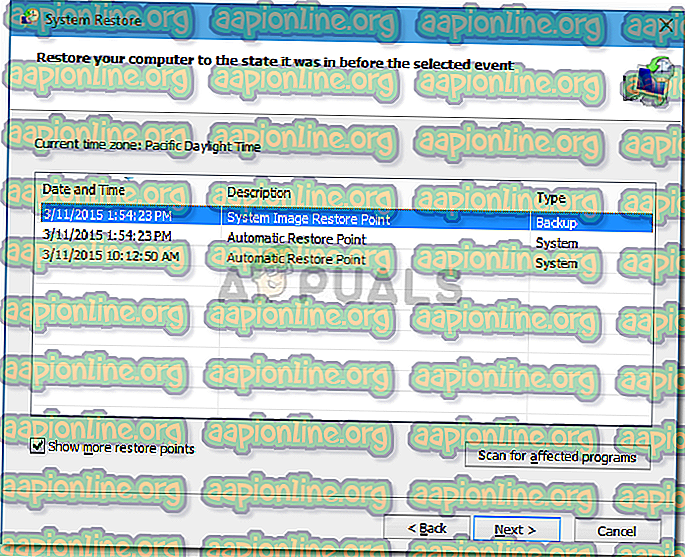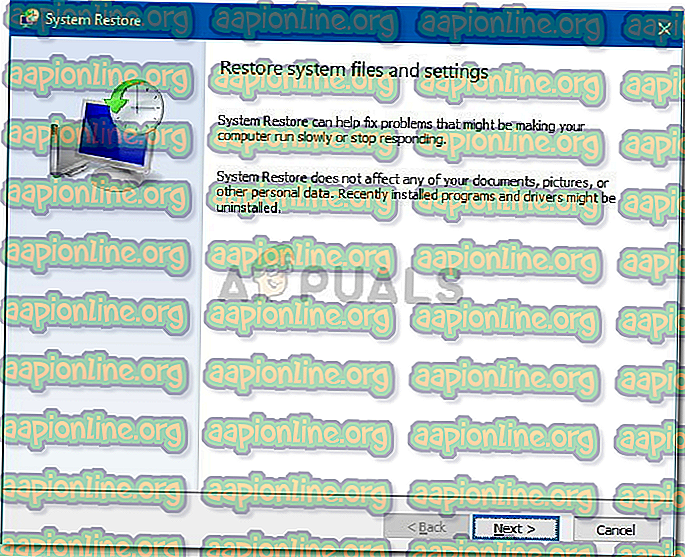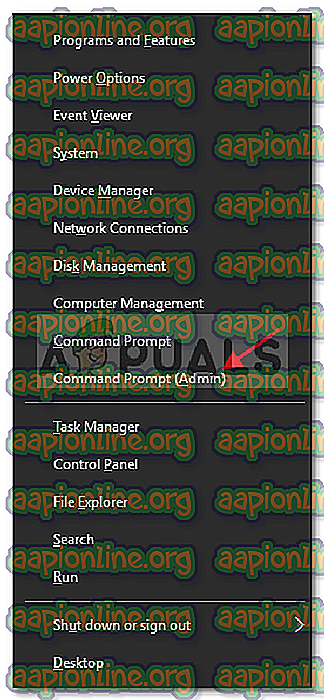Düzeltme: Windows Installer Hatası 1722
Windows Installer, bir bilgisayar sistemine yazılım yüklemek, kaldırmak ve bakımını yapmak için kullanılan yerleşik bir Windows bileşenidir. Windows Installer'ınız hatalı olduğunda, gerçekten sinir bozucu olan bir yazılım yükleyemezsiniz. Yazılım kendi kendine yarar için yeni şeyler kuramazsa, sistem iyi değildir.
Windows Installer Hatası 1722, yazılım yüklemenizi iptal eden bir hatadır. Sadece bu değil, hiçbir yazılımı sisteminizden kaldıramazsınız. Bu hatanın, Windows açılışında, kapatılma sırasında ortaya çıkma potansiyeli vardır. Sisteminizin birkaç saniye donmasına neden olabilir, fareniz veya klavyenizdeki tepki süreniz etkilenir. Sizi böyle bir olaydan kurtarmak için, sorunu çözmenize yardımcı olacak birkaç çözümden bahsettik. .

Windows Installer Hatası 1722'nin nedeni nedir?
- Geçersiz / bozuk kayıt defteri girdileri . Kayıt defteriniz yakın bir yazılım değişikliğinden bozulmuşsa, yani Windows installer ile ilişkili olan yüklemek veya kaldırmak.
- Eksik Kurulum . Hata, Windows Installer ile ilgili eksik bir yazılım yüklemeniz varsa ortaya çıkabilir.
Aşağıda, 1722 numaralı hatayı düzeltmek için olası çözümler belirtilmiştir.
1. Çözüm: Windows Kayıt Defterini Tara
Bahsettiğimiz gibi, hata Windows kayıt defterinde bozuk ya da geçersiz girdilerden kaynaklanabilir. Bu nedenle, ilk işleminiz, Windows kayıt defterinde kayıt defterinde hata olup olmadığını taramaktır. Kayıt defterini taramak için aşağıdakileri yapın:
- Başlat Menüsünü açın ve cmd girin.
- Açmak için cmd'ye tıklayın.
- Cmd'ye aşağıdaki komutu yazın:

scanreg / autorun
Bu, kayıt defterinizde herhangi bir hata olup olmadığını tarar ve bozuk veya geçersiz kayıtları geri yüklemek için bir yedekleme kullanır. Bu biraz zaman alacak, beklediğinizden emin olun.
- Bu yapıldıktan sonra aşağıdaki komutu girin:
scanreg / fix
Bu, yedekleme olmaması durumunda bozulmuş kayıtlarınızı düzeltir.
2. Çözüm: Sistem Dosyası Denetleyicisini Kullanın
Sistem Dosyası Denetleyicisi, Windows'ta kullanıcıların sistemlerini bozuk dosyalar için taramasına ve onarmasına olanak sağlayan yerleşik bir yardımcı programdır. Hatanız, kurulum sırasında başka bir programdan etkilenen bozulmuş Windows Installer dosyaları nedeniyle olabilir. Cihazınızı taramak için yapmanız gerekenler:
- Başlat Menüsü'nü açın ve cmd yazın .
- Sağ tıklayın ve ' Yönetici Olarak Çalıştır'ı seçin.
- Komut istemi yüklendiğinde, aşağıdaki komutu girin:
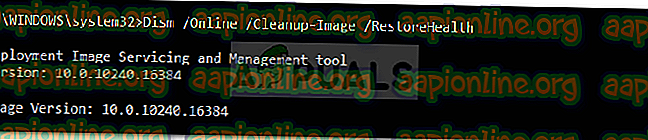
DISM.exe / Çevrimiçi / Temizleme görüntüsü / Restorehealth
- Tamamlanmasını bekleyin ve ardından şunu girin:

sfc / scannow
Sisteminizi bozuk dosyalar için kontrol ederken ya da tamir ederken bu işlemi durdurmadığınızdan emin olun.
3. Çözüm: Temiz bir Önyükleme yapın
Temiz Önyükleme yapmak, yazılım yüklemeniz sırasında meydana gelen çakışmaları giderebilir. Bu, sisteminizi gerekli minimum sürücü ve programlarla başlatmak anlamına gelir. İşte temiz bir önyükleme gerçekleştirmenin yolu:
- Yönetici olarak giriş yaptığınızdan emin olun.
- Başlat Menüsü'ne tıklayın ve msconfig yazın .
- Sonuçlardan Sistem yapılandırmasını açın.
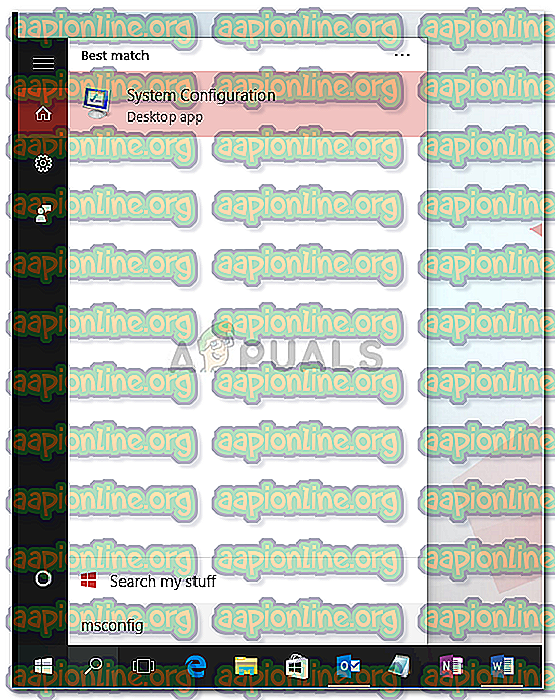
- Sistem yapılandırma penceresinde Servisler sekmesine geçin.
- Orada, ' Tüm Microsoft Hizmetlerini Gizle ' kutusunun işaretini kaldırdığınızdan emin olun ve ardından ' Tümünü devre dışı bırak'ı tıklayın.
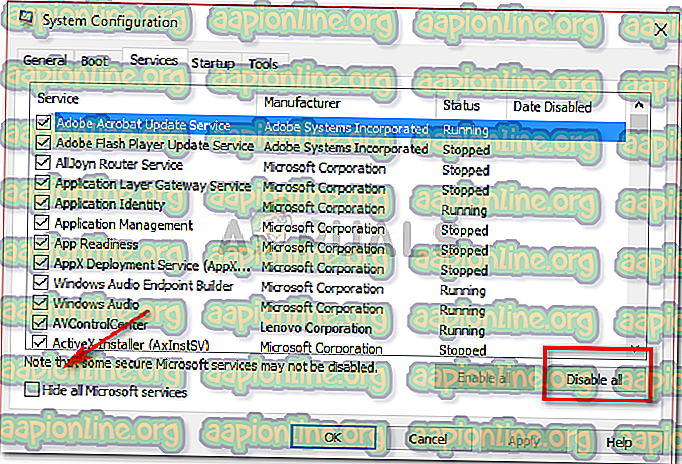
- Şimdi Başlangıç sekmesine geçin ve ' Görev Yöneticisini Aç ' düğmesine tıklayın.
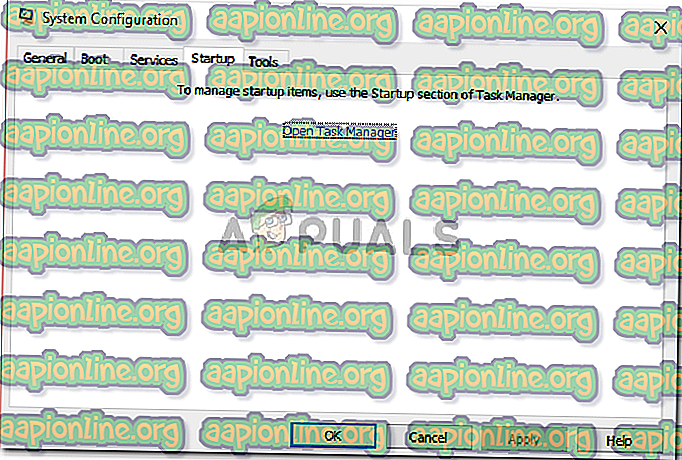
- Görev Yöneticisi'nde bir Başlangıç penceresi açılacaktır. Her öğeyi seçtiğinizden ve ardından Devre Dışı Bırak'ı seçtiğinizden emin olun.
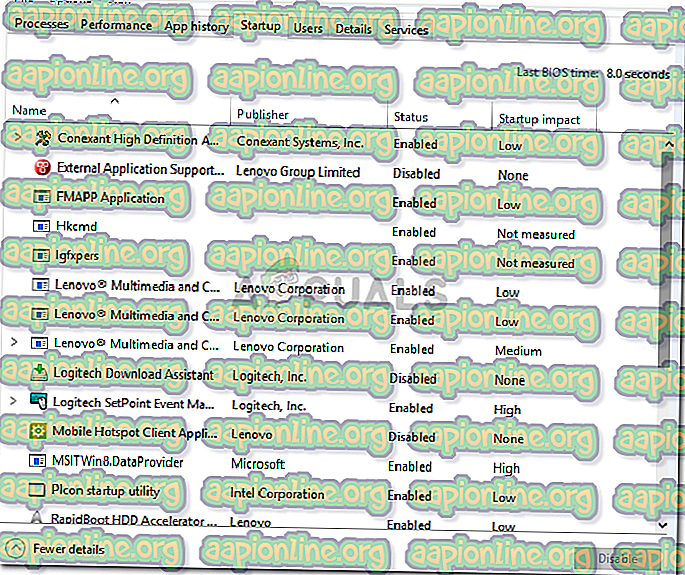
- Görev Yöneticisi penceresini kapatın.
- Şimdi, Sistem yapılandırmasındaki Başlangıç sekmesinde, sadece Tamam'ı tıklayın.
- Cihazınızı yeniden başlatın.
Not : Bilgisayarınız bir ağa bağlıysa ve Sistem yapılandırmasında değişiklik yaparsanız, ağ ilkesi ayarlarının sizi önlemeye çalışacağını unutmayın.
4. Çözüm: Sistem Geri Yükleme
Cihazınızı, hatanın ortaya çıkmasından önceki bir noktaya geri yükleyerek sorunu çözebilirsiniz. Sistem geri yükleme yapmak için aşağıdakileri yapın:
- Başlat Menüsüne tıklayın ve Denetim Masasına tıklayın.
- Kontrol Paneli arama kutusuna Kurtarma yazıp ardından içine dokunun.
- ' Sistem Geri Yüklemeyi Aç'ı seçin ve ardından İleri'ye tıklayın.
- Gösterilen listede en yeni sürücüyü veya güncellemeyi seçin ve ardından ' Etkilenen programları tara ' seçeneğini tıklayın.
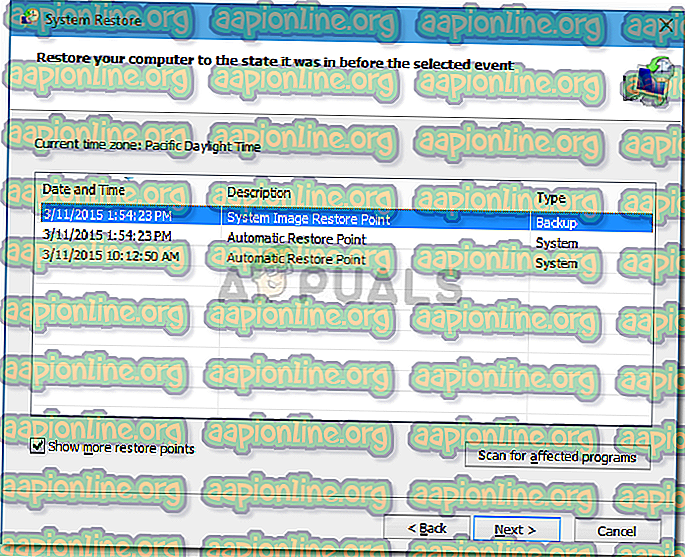
- Silinecek öğelerin bir listesi gösterilir, bununla bir sorun yoksa, İleri'yi tıklayın ve ardından Son'u listeden başka bir güncelleme seçin.
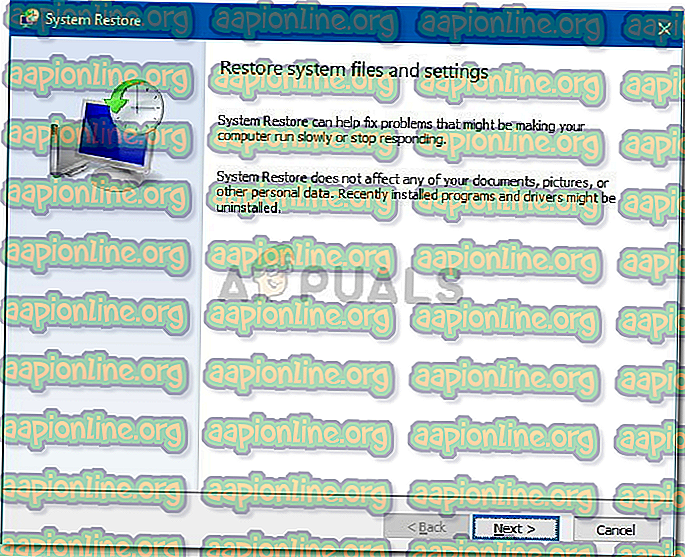
5. Çözüm: Windows Installer'ı yeniden kaydettirin
Windows Installer'ı yeniden kaydettiyseniz, hatanın ortaya çıkmasına neden olan dosyaları düzeltebilir. Windows Installer'ı yeniden kaydettirmek için aşağıdakileri yapın:
- Tüm Windows programlarından çıkın.
- Winkey + X tuşlarına basın ve ' Komut İstemi (Yönetici) ' seçeneğini seçin.
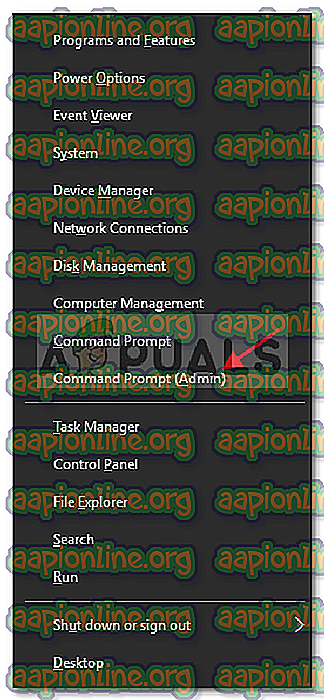
- Aşağıdakini yazın:
msiexec / kayıt silme msiexec / regserver